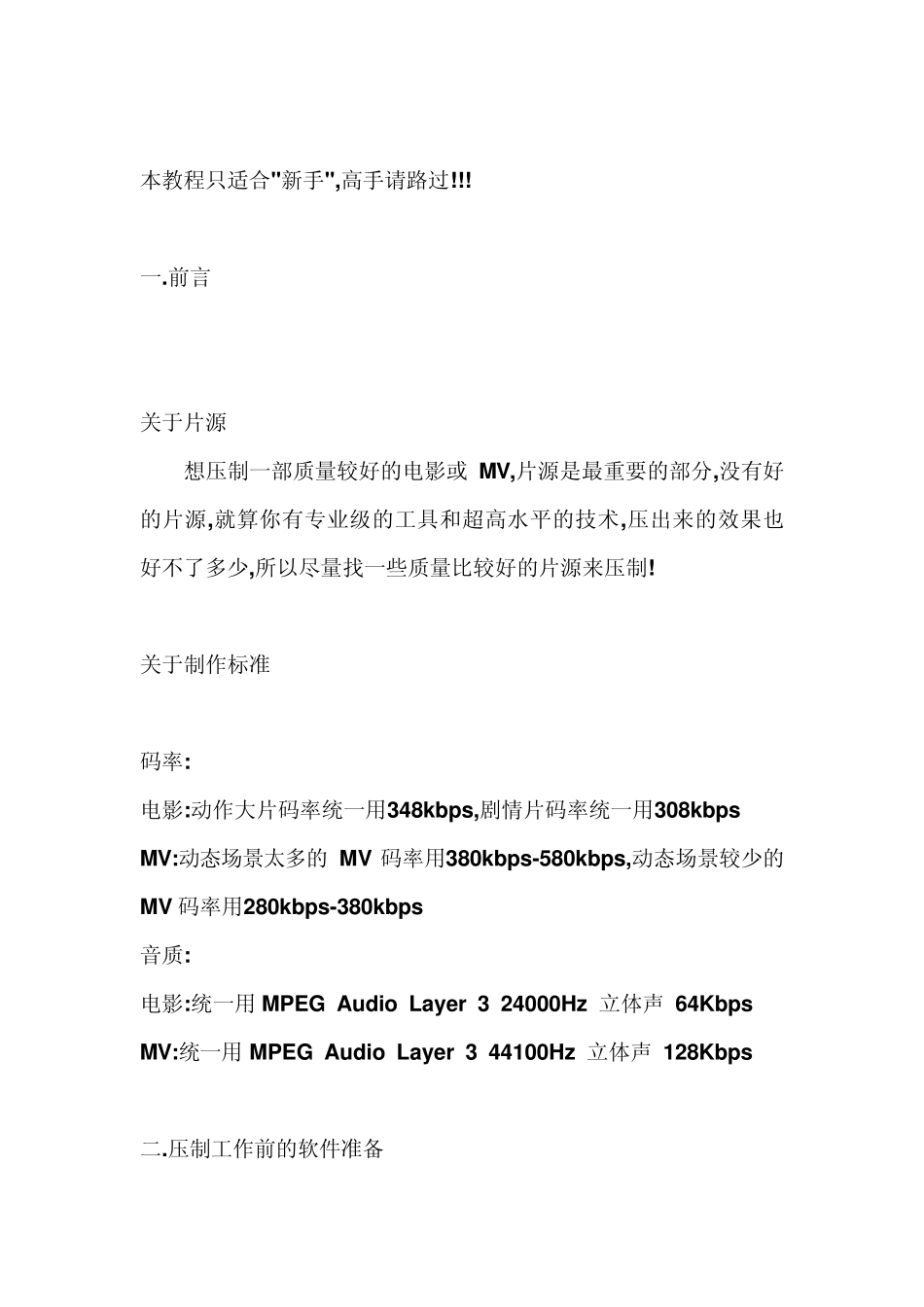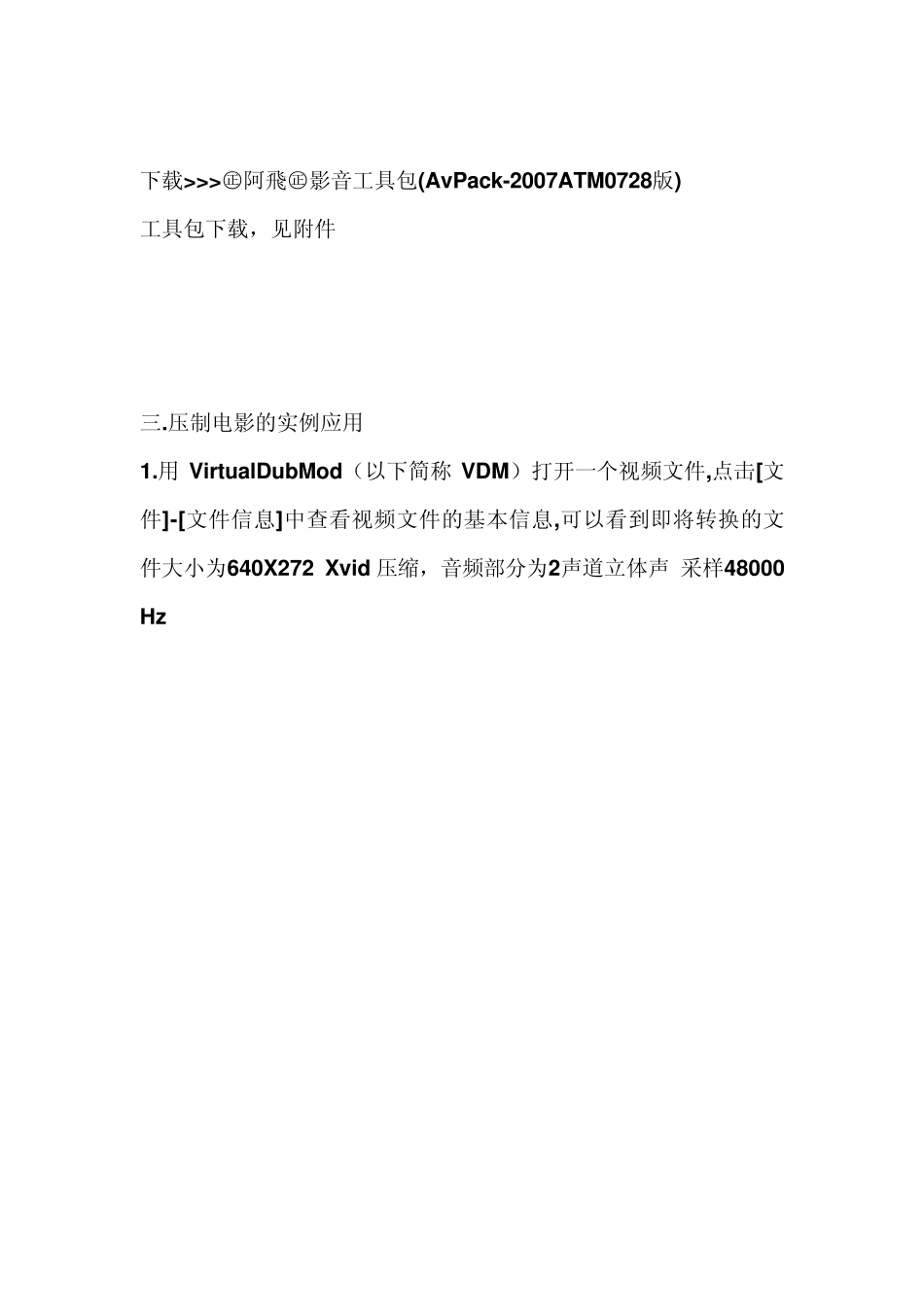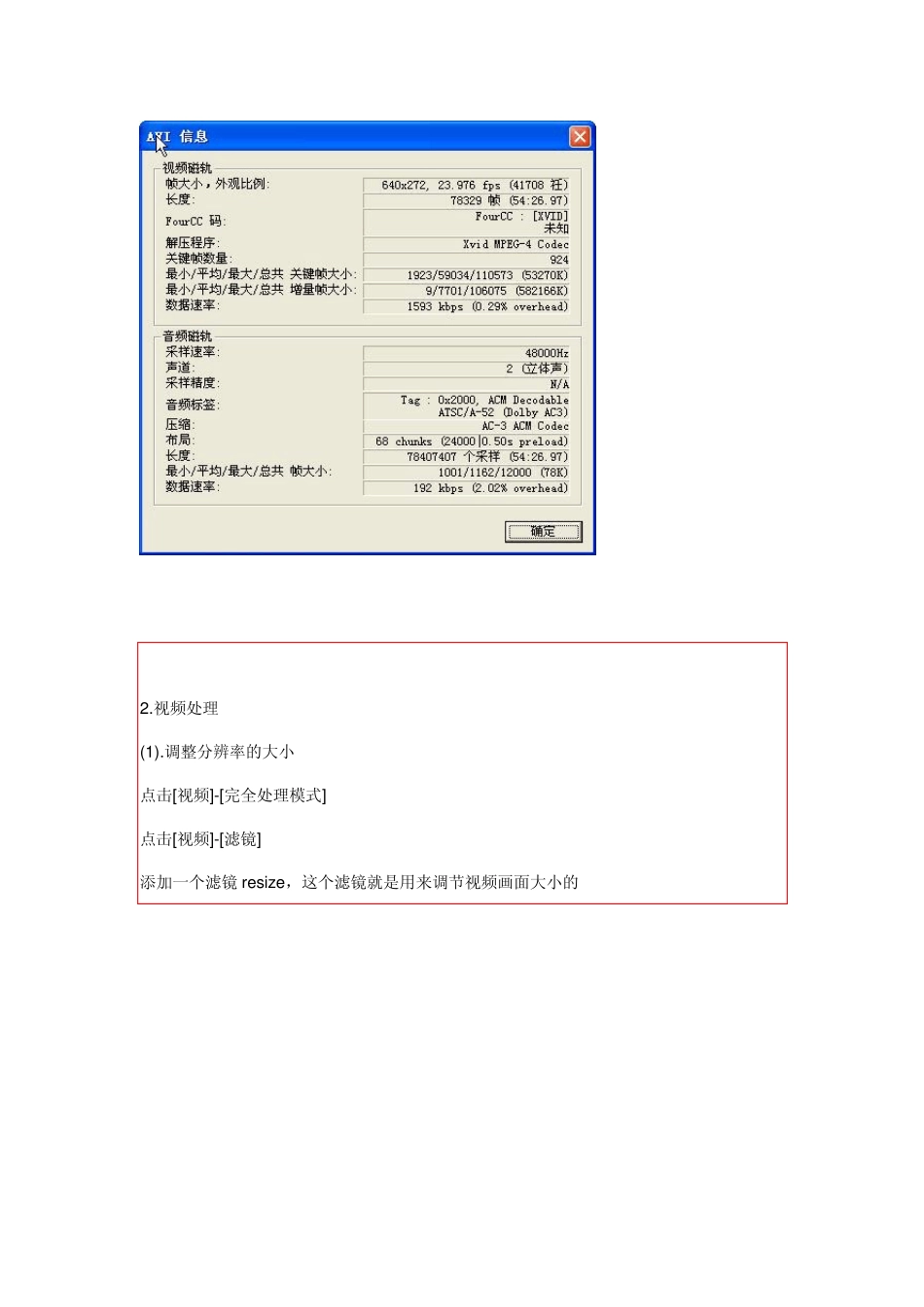本教程只适合"新手",高手请路过!!! 一.前言 关于片源 想压制一部质量较好的电影或 MV,片源是最重要的部分,没有好的片源,就算你有专业级的工具和超高水平的技术,压出来的效果也好不了多少,所以尽量找一些质量比较好的片源来压制! 关于制作标准 码率: 电影:动作大片码率统一用348kbps,剧情片码率统一用308kbps MV:动态场景太多的 MV 码率用380kbps-580kbps,动态场景较少的MV 码率用280kbps-380kbps 音质: 电影:统一用 MPEG Audio Layer 3 24000Hz 立体声 64Kbps MV:统一用 MPEG Audio Layer 3 44100Hz 立体声 128Kbps 二.压制工作前的软件准备 下载>>>㊣阿飛㊣影音工具包(AvPack-2007ATM0728版) 工具包下载,见附件 三.压制电影的实例应用 1.用 VirtualDubMod(以下简称 VDM)打开一个视频文件,点击[文件]-[文件信息]中查看视频文件的基本信息,可以看到即将转换的文件大小为640X272 Xvid 压缩,音频部分为2声道立体声 采样48000Hz 2.视频处理 (1).调整分辨率的大小 点击[视频]-[完全处理模式] 点击[视频]-[滤镜] 添加一个滤镜res iz e,这个滤镜就是用来调节视频画面大小的 A.不损失画面 PPC 分辨率是320*240,如果你不想损失画面可以按照下面的公式简单的推算:转换后的高度=源文件的高度*320/源文件的宽度。 记得刚才看到的源文件的大小了么?转换后的的大小就是320*136 填好新的宽度和高度以后勾上[扩展框及字母框图像],填入320*240 B.损失画面 损失画面就是剪辑左右二边画面,画面大小重新调整为320X180,可以按照下面的公式简单的推算:左右二边剪辑宽度=(源文件的宽度-源文件的高度 X320/180)/2 记得刚才看到的源文件的大小了么?左右二边剪辑宽度就是78 点击[视频]-[滤镜] 点击[剪辑]进入后在 X1 X2处输入78 res iz e 滤镜的画面大小需要重新调整为320X180 3.添加字幕 仍然是在滤镜中,字幕文件一般都是Srt 文字字幕,选择TextSub 2.23滤镜,在弹出的对话框中打开需要压入的Srt 字幕文件,然后打开样式,修改字幕字体大小、字幕位置等等,将字体下面的编码选为 GB2312 4.压缩参数 下面给出压缩的一些基本参数(基于Xvid 压缩),帧速最好不改变,动作大片码率统一用348kbps,剧情片码率统一用308kbps 压缩编码选择:[视频]-[压缩]-选择[Xvid Mpeg-4 Codec],点击右边的[配置],在弹出的对话框中修改码率为348,然后进入下面的[Quality preset],点击右边的[more]将VQH Mode...